PS:本人是在学习 尚学堂马士兵视频中 整理的博客 希望自己学的扎实的同时,也希望各位同仁们学好java。
第一步 安装JAVA
首先,如果你没有windows平台下jdk的安装程序,请去Java的官网上下载,最好下载最新版本,如图,点击下载java platform(JDK),然后选择接受接受协议(Accept License Agreement),如果你是32位的windows,就点击下载windows x86下的jdk,如果是64位的系统,就点击下载windows x64下的jdk
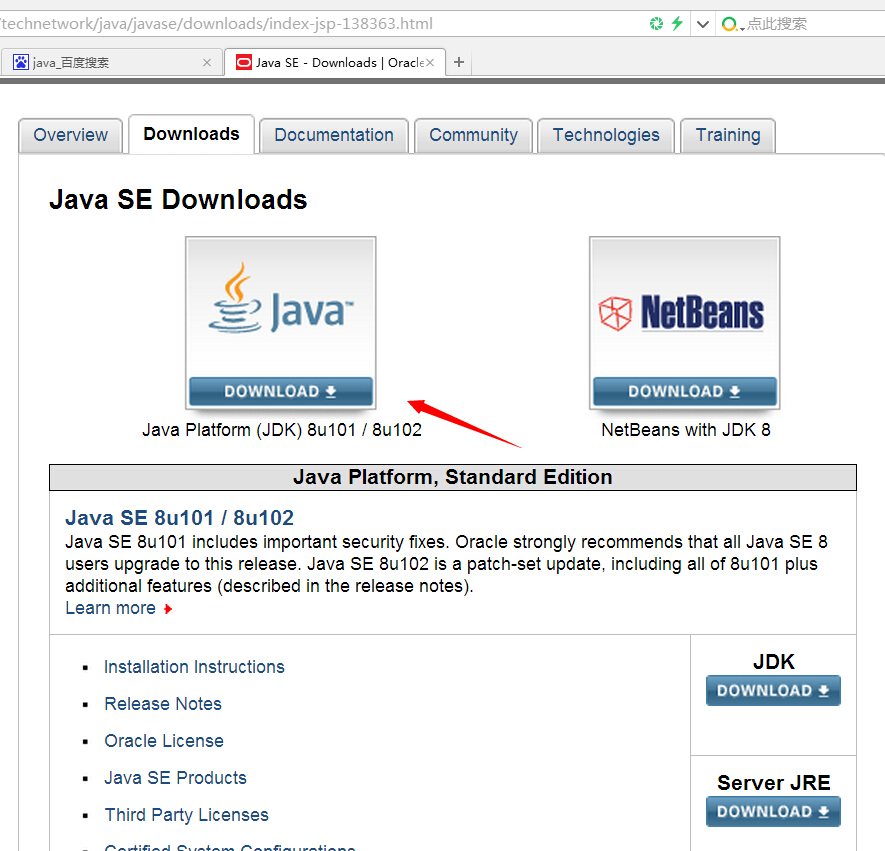
双击这个程序,进行安装,一直“下一步”,直到出现下面的界面
program file 中间有一个空格,将来查找运行java程序的时候,会出现点问题。听教程的时候没听怎么明白,这个记住有这一回事就行,就像有的软件不支持中文路径一样。 最好是在c盘新建个java8.0,把安装环境放在这里面,然后一直默认安装就行了。
2. 配置环境变量
理解环境变量的意思:
PATH:windows 系统执行命令要去找寻的命令 (jdk8.0/bin 文件中包含这运行的命令)
1.安装完成后,右击”我的电脑”,点击”属性”,选择”高级系统设置”;
"在系统变量中设置3项属性"
JAVA_HOME
PATH
CLASSPATH
"(大小写无所谓),若已存在则点击编辑,不存在则点击新建"
变量设置参数如下:
• 变量名:JAVA_HOME
• 变量值:C:\jdk8.0 // 要根据自己的实际路径配置
• 变量名:CLASSPATH
• 变量值:.;%JAVA_HOME%\lib\dt.jar;%JAVA_HOME%\lib\tools.jar; //记得前面有个"."
• 变量名:Path
• 变量值:%JAVA_HOME%\bin 或 C:\jdk8.0 \bin
• 这是 Java 的环境配置,配置完成后,你可以启动 Eclipse 来编写代码,它会自动完成java环境的配置。
• 注意:如果使用1.5以上版本的JDK,不用设置CLASSPATH环境变量,也可以正常编译和运行Java程序。测试JDK是否安装成功
1、”开始”->”运行”,键入”cmd”;
2、键入命令: java -version、java、javac 几个命令,出现以下信息,说明环境变量配置成功;








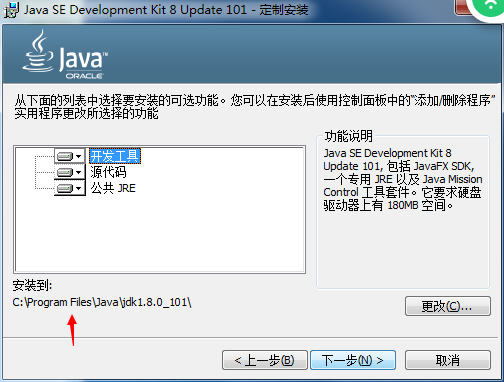















 3268
3268

 被折叠的 条评论
为什么被折叠?
被折叠的 条评论
为什么被折叠?








